Excel: come creare un report in forma tabellare
Il modo più semplice per creare un rapporto tabellare in Excel è utilizzare la funzionalità Tabella pivot .
Ciò consente di riepilogare e organizzare i dati grezzi sotto forma di tabella riepilogativa.
Il seguente esempio passo passo mostra come eseguire questa operazione.
Passaggio 1: inserisci i dati
Innanzitutto, inseriamo il seguente set di dati che contiene informazioni sui giocatori di basket di diverse squadre:
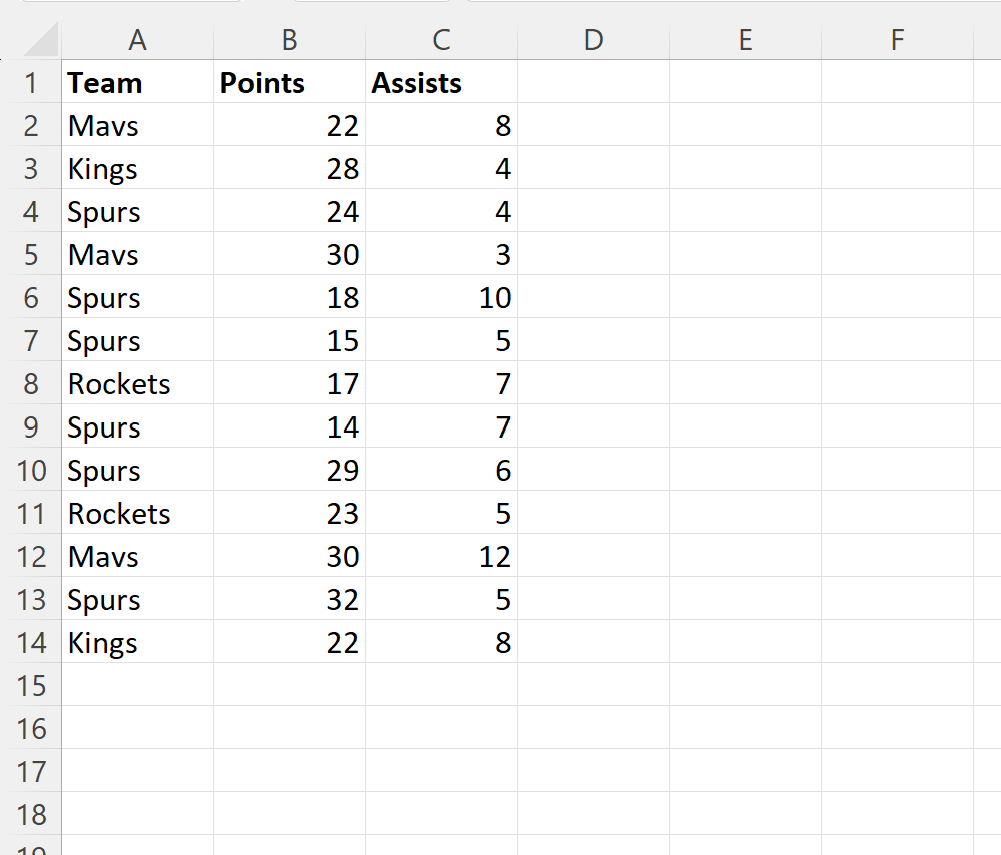
Passaggio 2: inserisci una tabella pivot
Successivamente, evidenzia l’intervallo di celle A1:C14 , quindi fai clic sulla scheda Inserisci lungo la barra multifunzione superiore, quindi fai clic sull’icona della tabella pivot :

Nella nuova finestra che appare, scegli A1:C14 come intervallo e scegli di posizionare la tabella pivot nella cella E1 del foglio di lavoro esistente:
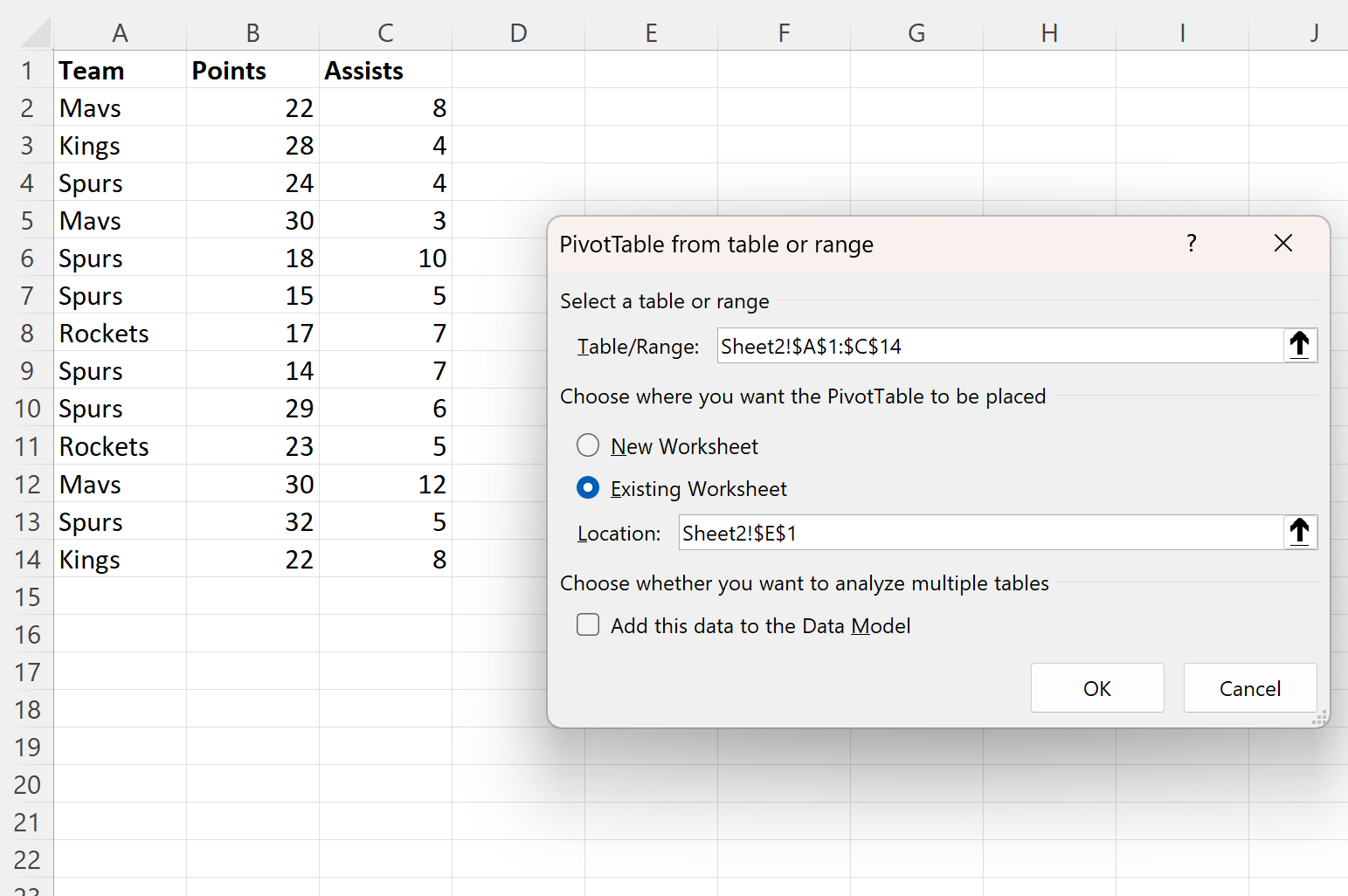
Dopo aver fatto clic su OK , sul lato destro dello schermo verrà visualizzato un nuovo pannello Campi tabella pivot .
Trascina il campo Squadra nell’area Linee , quindi trascina i campi Punti e Assist nell’area Valori :
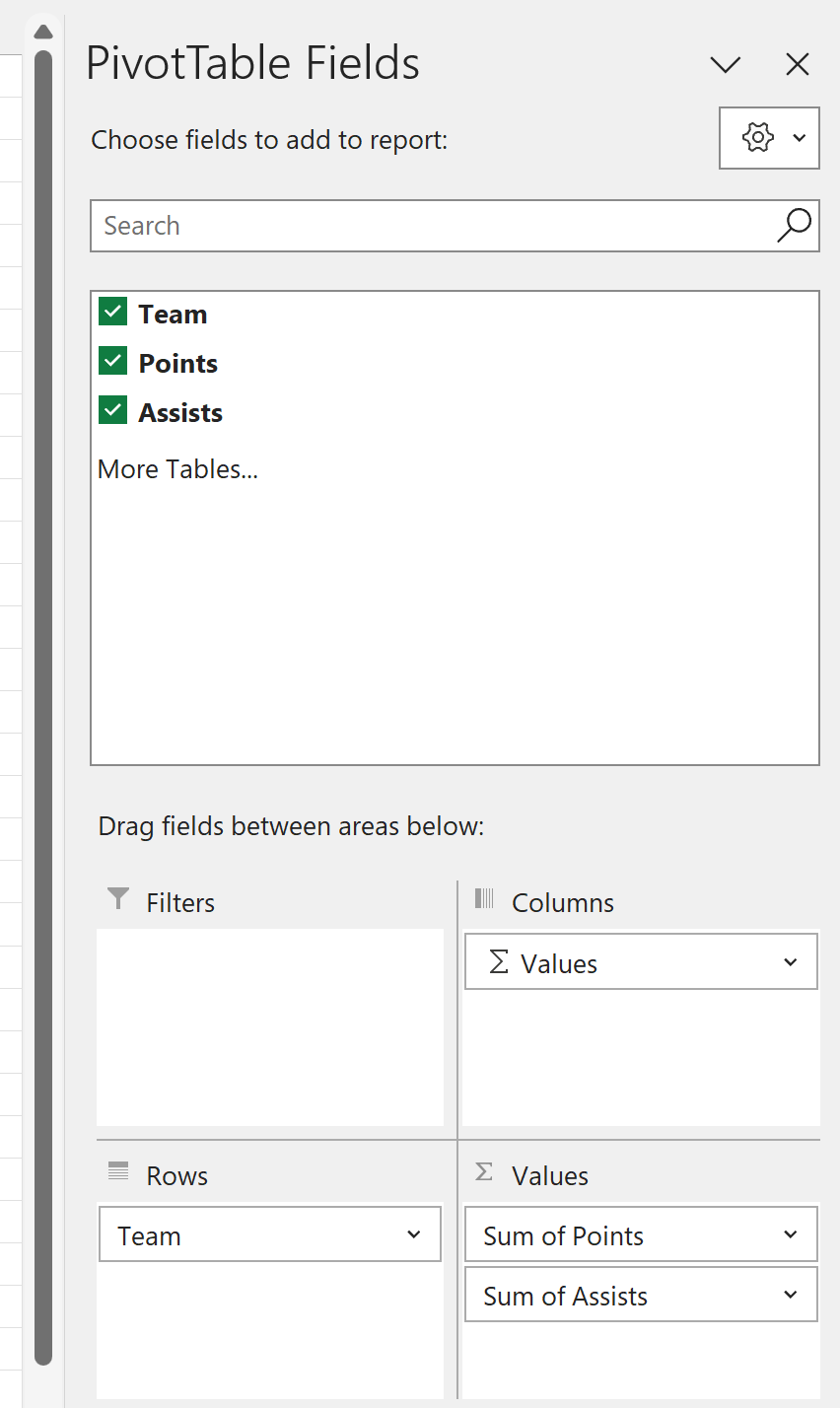
La seguente tabella pivot verrà popolata automaticamente con i valori che riassumono la somma dei punti e degli assist per ciascuna squadra:
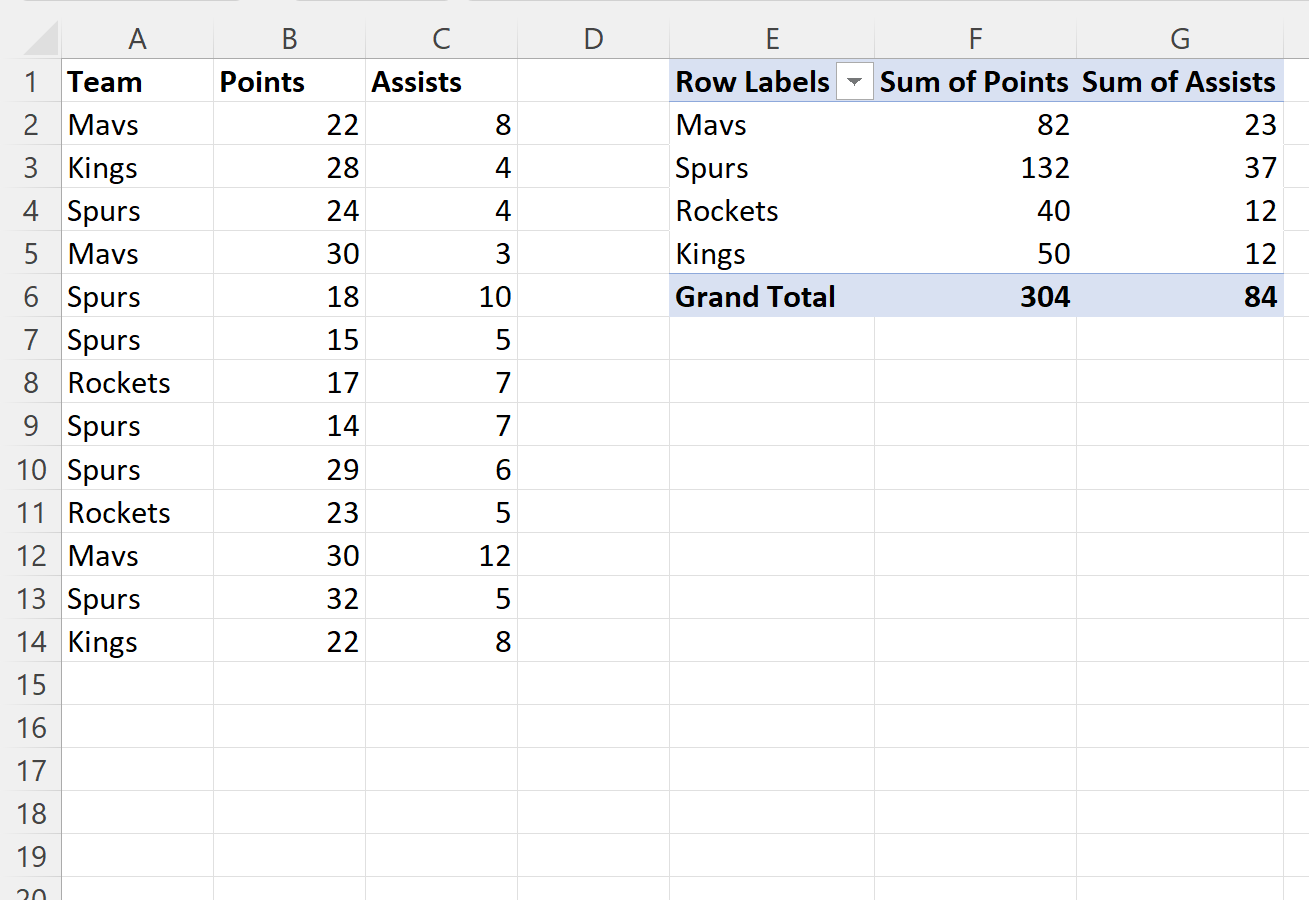
Passaggio 3: modifica i valori della tabella pivot
Per impostazione predefinita, una tabella pivot utilizza la somma per riepilogare i valori delle variabili numeriche.
Tuttavia, puoi utilizzare una metrica diversa (come conteggio, media, minimo, massimo, ecc.) per riepilogare le variabili.
A tale scopo, fare clic su Somma punti nella casella Valori, quindi fare clic su Impostazioni campo valore :
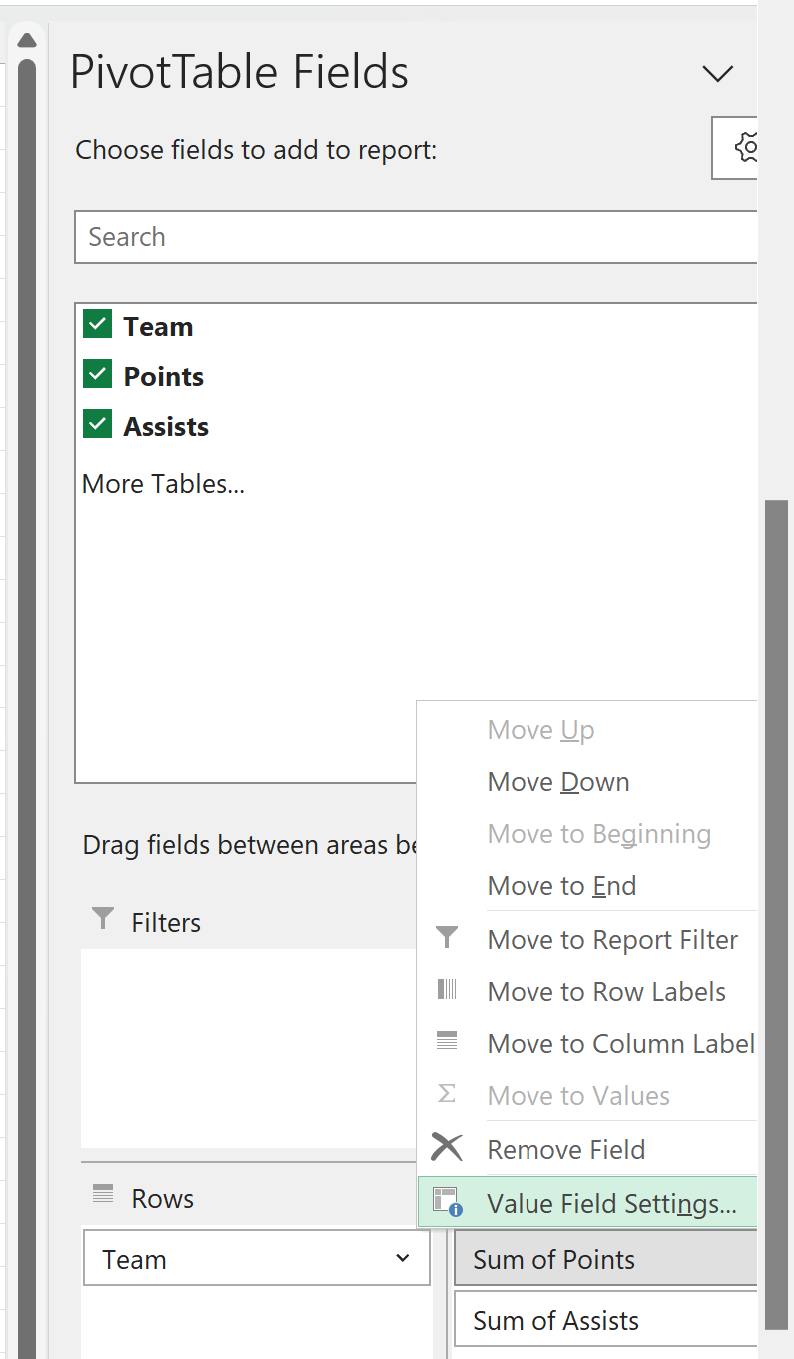
Nella nuova finestra che appare, clicca su Media quindi clicca su OK :
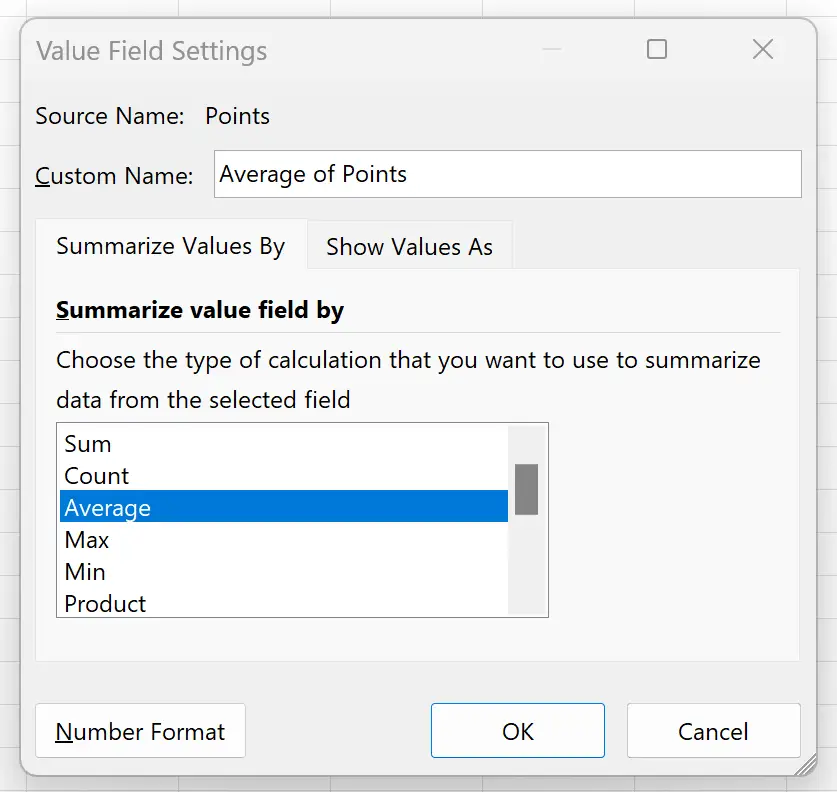
Il valore medio dei punti di ciascuna squadra verrà ora visualizzato nella tabella pivot:
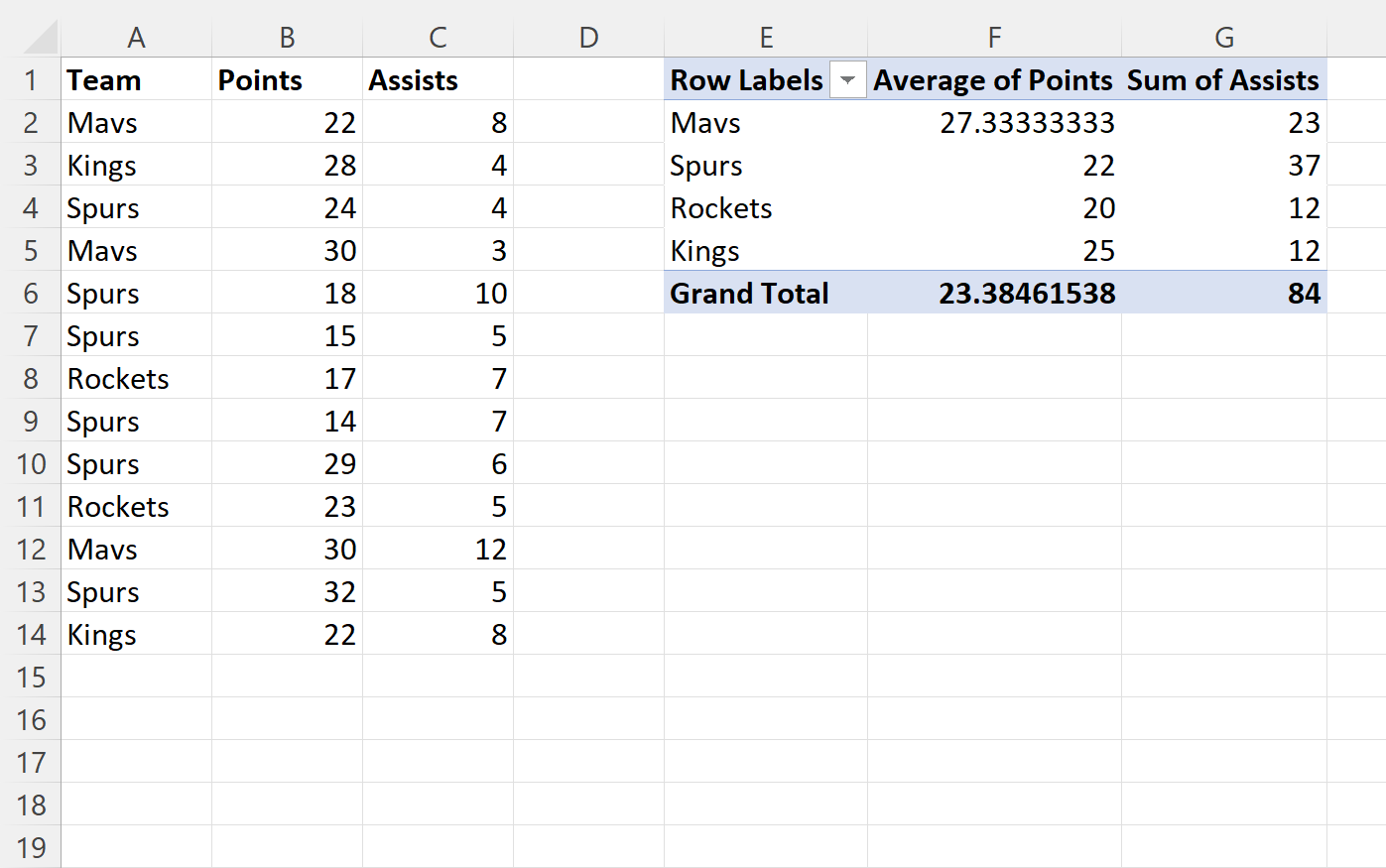
Sentiti anche libero di riassumere gli assist con una metrica diversa.
Passaggio 4: modificare la struttura della tabella pivot
Infine, sentiti libero di modificare l’aspetto della tabella pivot facendo clic su qualsiasi valore nella tabella per renderla attiva.
Successivamente, fai clic sulla scheda Design lungo la barra multifunzione superiore e scegli lo stile di design che desideri.
Ad esempio, puoi scegliere un design che utilizza uno sfondo nero per i titoli e uno sfondo blu per i valori interni:
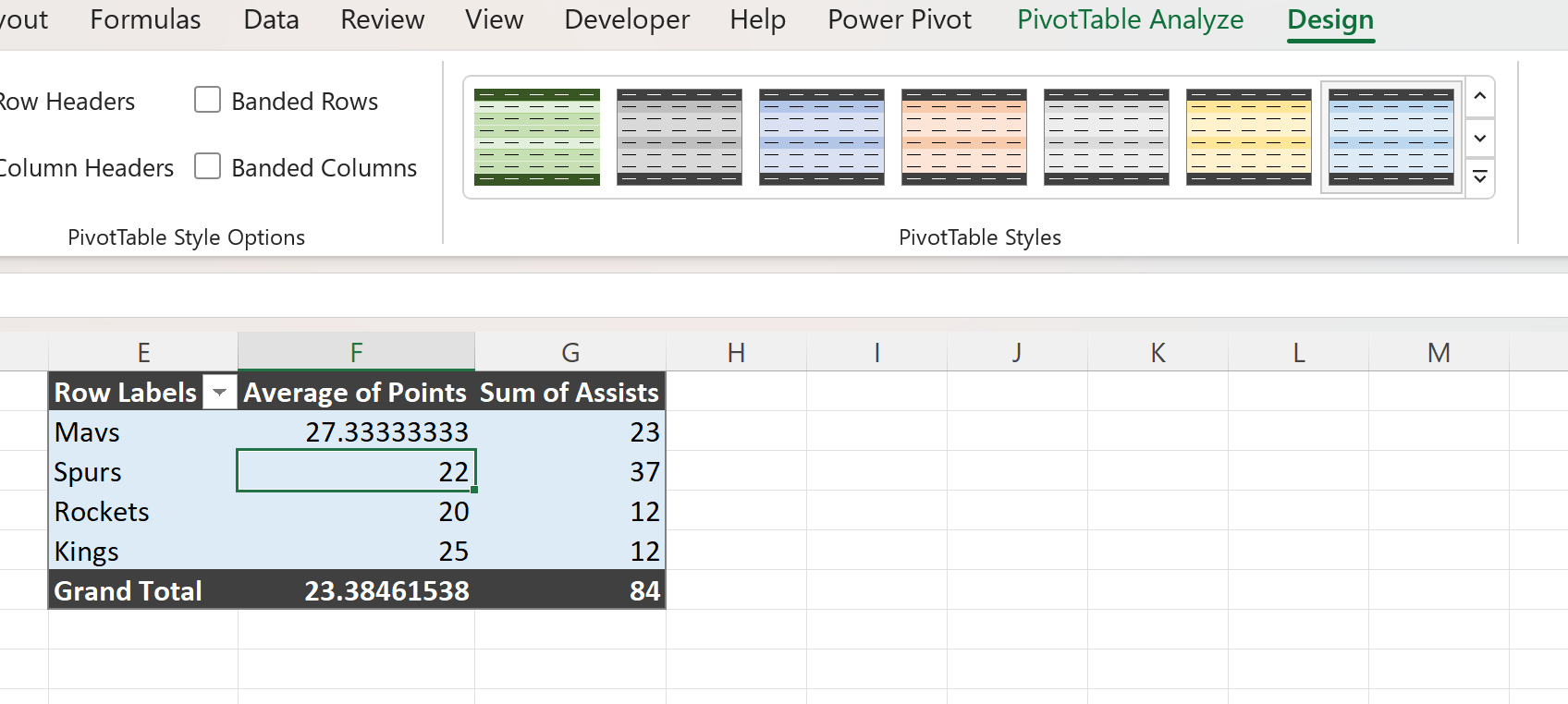
La tabella è ora completa.
Siamo riusciti a creare un report sotto forma di tabella pivot che riassume la media dei punti e la somma degli assist per ciascuna squadra nel nostro set di dati originale.
Risorse addizionali
I seguenti tutorial spiegano come eseguire altre attività comuni in Excel:
Come ordinare la tabella pivot in base al totale generale in Excel
Come raggruppare i valori in una tabella pivot per intervallo in Excel
Come raggruppare per mese e anno in una tabella pivot in Excel